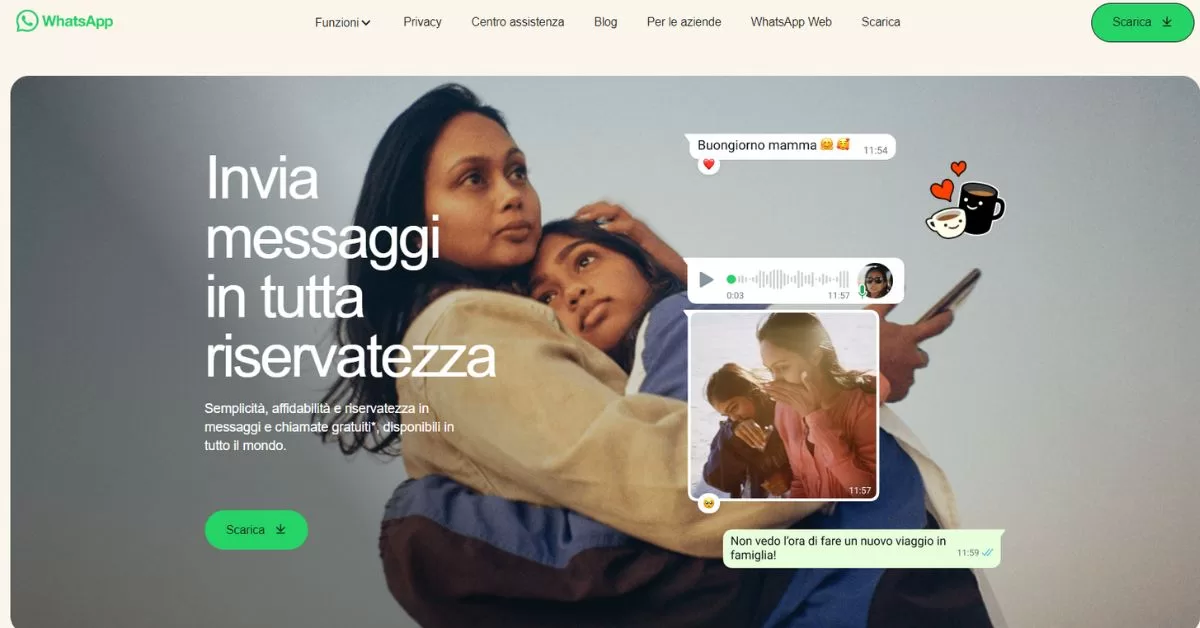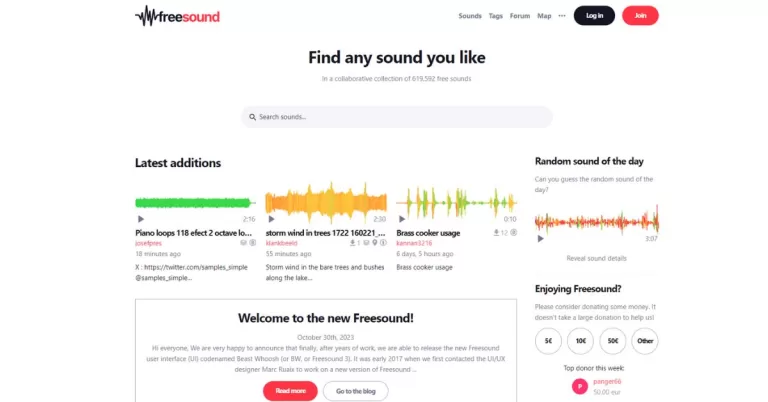WhatsApp web: come usare la chat da computer
WhatsApp Web rappresenta una soluzione innovativa per chi cerca di espandere l’utilizzo della popolare app di messaggistica oltre i confini del proprio smartphone. Consentendo di accedere alle proprie chat tramite un computer, questa piattaforma offre la possibilità di gestire conversazioni, gruppi, e condivisioni di file con la stessa facilità e sicurezza garantite dall’app mobile. L’obiettivo di WhatsApp Web è di semplificare la vita degli utenti, permettendo loro di rimanere connessi e produttivi anche dal desktop di casa o dell’ufficio. Con una configurazione rapida e semplice, gli utenti possono specularmente riflettere le loro chat dal telefono al computer, facilitando così un multitasking efficiente e una digitazione più comoda.

Come configurare WhatsApp Web
Per iniziare a utilizzare WhatsApp Web e godere della comodità di gestire le tue conversazioni da computer, segui questi passi semplici ma essenziali. Prima di tutto, accedi al sito ufficiale di WhatsApp Web o scarica l’applicazione per il tuo sistema operativo, se preferisci una soluzione più integrata con il tuo desktop.
- Apri il browser sul tuo PC e visita la pagina di WhatsApp Web.
- Avvia WhatsApp sul tuo smartphone: troverai l’opzione per connettere WhatsApp Web nel menu delle impostazioni dell’app.
- Scansiona il codice QR mostrato sullo schermo del computer con il tuo smartphone, seguendo le istruzioni a schermo.
Una volta scansionato il codice QR, la tua sessione WhatsApp Web sarà attiva. Il tuo telefono dovrà rimanere connesso a Internet per mantenere la sincronizzazione delle conversazioni con il computer. Da questo momento, potrai inviare e ricevere messaggi, gestire le tue chat di gruppo, e condividere file direttamente dal computer, con la stessa facilità d’uso garantita dall’app sullo smartphone.
Dall’introduzione della funzione multi-dispositivo, non è più strettamente necessario che il telefono sia connesso a Internet per utilizzare WhatsApp Web, ampliando ulteriormente le possibilità di utilizzo.
Funzionalità di WhatsApp Web
Una volta configurato WhatsApp Web, avrai accesso a un’ampia gamma di funzionalità che rendono la tua esperienza di messaggistica ancora più ricca e versatile.
Ecco cosa puoi fare:
- Inviare e ricevere messaggi: proprio come faresti sull’app mobile, puoi facilmente inviare messaggi ai tuoi contatti o a gruppi direttamente dal tuo computer.
- Gestire le chat di gruppo: creare nuovi gruppi, aggiungere o rimuovere partecipanti, e modificare le impostazioni del gruppo è semplice e intuitivo.
- Condividere file multimediali: trascina e rilascia foto, documenti, e video dal tuo PC per condividerli nelle chat. Questo rende la condivisione di file di lavoro o personali estremamente efficiente.
- Notifiche desktop: resta sempre aggiornato con notifiche in tempo reale direttamente sul tuo schermo del PC, così non perderai mai un messaggio importante.
- Backup e storico chat: sincronizza tutte le tue conversazioni in modo che possa accedervi da qualsiasi dispositivo, mantenendo un filo diretto con il tuo storico comunicazioni.
- Utilizzo multitasking: WhatsApp Web ti permette di comunicare mentre lavori su altri progetti sul tuo computer, migliorando la tua produttività.
Tuttavia, è importante notare che WhatsApp Web presenta alcune limitazioni rispetto all’app mobile, come la gestione limitata delle chiamate vocali e delle videochiamate, che rimangono prerogativa del dispositivo mobile.
Scopri le differenze tra WhatsApp Web e WhatsApp Desktop
Vantaggi dell’utilizzo di WhatsApp Web
L’utilizzo di WhatsApp Web porta con sé una serie di vantaggi significativi che possono migliorare notevolmente la tua esperienza di messaggistica quotidiana. Tra questi, spiccano:
- Comodità nella digitazione: la possibilità di usare una tastiera fisica rende la scrittura di lunghi messaggi o la risposta a chat complesse molto più veloce e meno faticosa rispetto al touchscreen del telefono.
- Accesso facile dal computer: avere WhatsApp a portata di click sul proprio desktop semplifica l’accesso alle tue conversazioni senza dover ogni volta sbloccare e maneggiare il telefono.
- Condivisione di file più semplice: trascinare e rilasciare file dal tuo PC alle chat WhatsApp rende la condivisione di documenti, foto e video più efficiente che mai.
- Multitasking migliorato: gestire le conversazioni su WhatsApp mentre si lavora su altri compiti sul computer aiuta a rimanere produttivi senza perdere il filo delle comunicazioni.
- Visualizzazione dei media su un display più grande: guardare foto e video su uno schermo più grande del telefono può arricchire l’esperienza di visualizzazione, offrendo dettagli e una chiarezza superiori.
- Risparmio di batteria del telefono: utilizzando WhatsApp Web, il tuo telefono può rimanere in standby, contribuendo così a preservarne la carica per un utilizzo prolungato.
Limitazioni di WhatsApp Web
Nonostante i molti vantaggi, WhatsApp Web presenta alcune limitazioni rispetto alla sua controparte mobile che è bene considerare:
- Connessione Internet continua: per mantenere la sincronizzazione delle conversazioni, il tuo telefono deve rimanere connesso a Internet, anche se la recente introduzione della funzione multi-dispositivo ha reso questo requisito meno stringente.
- Scansione del codice QR: ogni volta che desideri accedere a WhatsApp Web, potresti dover scansionare un codice QR, se non hai selezionato l’opzione “Rimani connesso”, aggiungendo un passaggio all’accesso.
- Supporto limitato per le chiamate: WhatsApp Web permette di gestire solo le chiamate vocali e non supporta direttamente le videochiamate dal computer.
- Limitazioni nell’invio di media: sebbene sia possibile inviare foto e video, alcune funzioni come l’invio di documenti o file di dimensioni significative potrebbero avere limitazioni.
- Gestione del profilo e dei gruppi: alcune funzionalità di gestione del profilo e della creazione di gruppi sono più limitate o assenti su WhatsApp Web rispetto all’applicazione mobile.
Consigli per la sicurezza su WhatsApp Web
La sicurezza e la privacy sono aspetti cruciali dell’utilizzo di WhatsApp Web, proprio come per l’app mobile. Ecco alcuni consigli fondamentali per garantire che la tua esperienza rimanga sicura:
- Verifica in due passaggi: attiva questa funzione nell’app WhatsApp sul tuo telefono per aggiungere un ulteriore livello di sicurezza al tuo account, proteggendoti da accessi non autorizzati.
- Disconnettiti dopo l’uso: soprattutto se utilizzi un computer condiviso o pubblico, è importante disconnettersi da WhatsApp Web al termine per impedire ad altri di accedere alle tue chat.
- Stai attento ai siti di phishing: accertati sempre di utilizzare l’URL ufficiale di WhatsApp Web e diffida di qualsiasi sito che ti chieda di inserire i tuoi dati personali o le credenziali di accesso.
- Utilizza una connessione sicura: evita di connetterti a reti Wi-Fi pubbliche o non protette quando usi WhatsApp Web, in quanto potrebbero essere monitorate da malintenzionati.
- Mantieni aggiornato il tuo software: sia il tuo smartphone che il computer dovrebbero avere installati gli ultimi aggiornamenti di sicurezza e software per proteggerti da vulnerabilità note.
Ricordati che la tua sicurezza online dipende non solo dalle misure di protezione implementate dalle piattaforme che utilizzi ma anche dalle tue pratiche quotidiane. Seguendo questi consigli, puoi aiutare a mantenere il tuo account WhatsApp sicuro e proteggere le tue informazioni personali.
Ti potrebbe interessare anche
Come vedere i messaggi WhatsApp cancellati
Come vedere i messaggi WhatsApp cancellati In questo articolo, esploreremo vari strumenti e metodi per…
MetaAI, l’intelligenza artificiale arriva su WhatsApp
MetaAI arriva su WhatsApp: guida completa all’attivazione MetaAI rappresenta una svolta significativa nell’ambito delle comunicazioni…
Leggi tutto MetaAI, l’intelligenza artificiale arriva su WhatsApp
Come scrivere in grassetto su WhatsApp?
Come scrivere in grassetto su WhatsApp? Nel mondo della messaggistica istantanea, WhatsApp si distingue per…